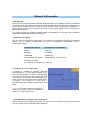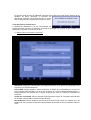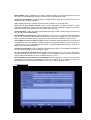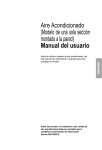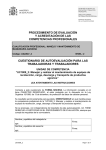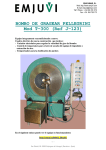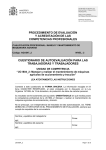Download ¡ATENCIÓN!
Transcript
¡ATENCIÓN! En la página 8 de este manual, al final del punto 4, dice que los archivos de texto que genera el programa deben ser enviados al Consejo de Coordinación Universitaria mediante correo electrónico. NO DEBE HACERSE. Es la Escuela de Postgrado quien se encarga de remitirlo. Manual del usuario 0. Introducción Ante el aumento reciente de Tesis Doctorales declaradas aptas, la necesidad de mantener actualizado de manera ágil el registro de las mismas ha llevado al desarrollo de esta aplicación. Diseñada para proporcionar una fácil captura de los datos, permite obtener impreso el formulario reglamentario, y genera además un fichero informático de tipo texto que servirá para agilizar la adición de tesis a la Base de Datos TESEO. La presente versión del programa (TESEO 2003) es distribuida por el Consejo de Coordinación Universitaria del Ministerio de Educación y Ciencia. 1. Requisitos del sistema Para el correcto funcionamiento del programa, es necesario que el ordenador cumpla unos requisitos mínimos que se detallan a continuación, así como la configuración recomendada para un funcionamiento óptimo: Configuración mínima Configuración recomendada Pentium Pentium II CD-ROM CD-ROM 4x 32 MB RAM 64 MB RAM SVGA 800x600, 256 colores SVGA 800x600, 16-bits de color Impresora conectada S.O. Windows 95, 98, Me, NT 4, 2000, XP 2. Instalación y uso de la aplicación Al insertar el CD-ROM el programa arrancará automáticamente: no es necesario instalarlo. Si se encontrara desactivada la opción de auto arranque en su sistema, ejecute el programa “Teseo.exe” que se encuentra en el directorio raíz del CD-ROM. Si lo desea, puede copiar los ficheros del CD-ROM (salvo el manual) a una carpeta en el disco duro y ejecutarlo desde allí: el espacio ocupado serán unos 6 MB. NOTA No se creará ningún acceso directo al programa en el menú o escritorio de Windows, a menos que lo haga usted mismo. 3. Consideraciones generales sobre la aplicación Si es la primera vez que utiliza TESEO 2003, debemos decir que confiamos en que cualquiera podrá usar sin ninguna clase de dificultad nuestra aplicación. Las pantallas están diseñadas de forma que sean intuitivas y las opciones fácilmente comprensibles. Se ha facilitado la cumplimentación de la mayoría de los datos, ya que pueden rellenarse mediante listas predefinidas, y en el caso excepcional de que no existan las opciones deseadas se pueden rellenar con cualesquier datos personalizados. RECUERDE TESEO 2003 no cuenta tan sólo con este breve manual del usuario, sino también con una concisa y útil función de ayuda online que tiene siempre disponible para recordar los conceptos de que constan las pantallas. En cuanto al manejo de la aplicación en sí, hay que conocer las siguientes normas generales: Para pasar de un campo al siguiente hay que pulsar la tecla del tabulador (TAB), o situarse en otro campo haciendo clic sobre él con el ratón. Para rellenar un campo mediante la selección de un elemento de las listas predefinidas, hay que situarse sobre él con el ratón (el término aparecerá resaltado) y hacer clic. Cuando en la lista no aparecen todos los términos a la vez por falta de espacio en pantalla y nos interesa escoger uno que no aparece, basta pulsar sobre las flechas que apuntan hacia arriba o hacia abajo en la parte derecha de la lista: de ese modo se desplazará arriba y debajo de la lista y podrá ver el resto de elementos. Habitualmente las listas se hayan colocadas inmediatamente debajo del campo que completan. Es importante señalar que si se teclea un item de manera inexacta, tomará el código reservado a los que no aparecen en la lista (aunque la diferencia sea un espacio en blanco o un acento). Por esto es importante seleccionar de la lista. En todos los casos en que un campo sea obligatorio y no se haya rellenado, el programa dará una advertencia y no permitirá que se avance de pantalla o se continúe el proceso hasta completarlo. Existen una serie de botones en la parte inferior de la pantalla, que también pueden aparecer en cuadros de diálogo como el anterior, que tienen una serie de funciones concretas cada vez que aparecen dentro del programa. Para que aparezca en pantalla la etiqueta con el nombre del botón hay que seleccionarlo situándose sobre él con el ratón. Permite continuar avanzando al siguiente paso, normalmente a la pantalla siguiente Retrocede a la pantalla anterior Para solicitar y confirmar la salida del programa Acepta la opción propuesta, o indica al programa que hemos comprendido el mensaje contenido en un cuadro de aviso Cancela un proceso, por ejemplo el de salida del programa, o cierra un cuadro de diálogo sin realizar cambios Borra todos los datos introducidos hasta el momento en la pantalla actual para recomenzar desde cero Completada la tesis, permite imprimir el formulario y generar el fichero resultado; sólo aparece en la tercera pantalla Muestra una pantalla de ayuda sobre los datos a rellenar En caso de pulsar el botón de salida del programa que se halla en la parte inferior derecha de las pantallas de datos, aparecerá un recuadro de advertencia solicitando confirmación de que se desea salir del programa sin completar el formulario en curso. 4. Introducción de la información A continuación pasaremos a ver las tres pantallas de entrada de datos que tiene la aplicación, enumerando en detalle los campos de que constan y la información a introducir en cada uno de ellos. 4.1. Datos sobre la universidad y el tribunal Referencia: Código de autentificación que aparecerá impreso en el informe. Es generado por el programa y no requiere introducirlo. Universidad: Campo obligatorio. Debe introducirse el nombre de la universidad en la cual tuvo lugar la lectura seleccionando una de las que aparecen en la lista ordenada alfabéticamente, o excepcionalmente ser tecleada por no figurar en dicha lista, esto es, cuando la universidad es extranjera. Código de universidad: Campo generado automáticamente según la universidad seleccionada (de no estar contemplada en la lista, el código será 00). Año académico: Campo obligatorio. Año en que se ha leído la tesis, escrito con 4 dígitos. Si no se introduce el valor y se pasa al siguiente campo pulsando el tabulador se toma por defecto el año en curso. Centro de lectura: Campo obligatorio. Centro académico o de investigación donde ha sido leída. Dirección: Director, campo obligatorio. Datos personales de director de la tesis (y del codirector, de existir éste). Tribunal: Campos obligatorios. Datos personales de todos los miembros del tribunal. Clasificación de la UNESCO: Aparecen cuatro niveles de clasificación. Sólo es obligatorio el primer nivel, aunque es deseable que se rellenen todos. Haciendo clic sobre la T a la derecha de cada código se abre una ventana con la Clasificación. La lista que aparece ordenada por orden creciente de código - corresponde al primer nivel, y se puede recorrer arriba y abajo haciendo clic en las flechas. Para acceder a los subniveles de clasificación (hasta el tercero) basta pulsar sobre el término correspondiente. Para seleccionar el término deseado, pulsar sobre el cuadrado a su izquierda: se cerrará la ventana y aparecerá el código correspondiente en la pantalla. 4.2. Datos del autor DNI o Pasaporte: Campo obligatorio. Su nombre lo dice todo. Apellidos y Nombre: Campo obligatorio. Su nombre lo dice todo. Año de nacimiento: Campo obligatorio. Lo que su nombre indica. Escrito con 4 dígitos. Si no se introduce el valor y se pasa al siguiente campo pulsando el tabulador se toma por defecto el año en curso. Nacionalidad: Campo obligatorio. Por defecto aparece España, pero puede escogerse otro país de la lista o excepcionalmente teclearse cuando el país no aparezca en la lista. Código de nacionalidad: Campo generado automáticamente según el país seleccionado (de no estar en la lista, el código será 999). Sexo: Seleccionar el que corresponda marcando el recuadro con un clic del ratón. Título por el que accede al tercer ciclo: Campo obligatorio. Se debe introducir el título académico mediante el cual accedió a los estudios de tercer ciclo mediante la selección en la lista; excepcionalmente debe teclearse (cuando el título sea extranjero). Código de título: Campo generado automáticamente según el título introducido (de no estar en la lista, el código será 99999999999). Año académico de graduación: Campo obligatorio. Año en que se consiguió el título de segundo ciclo que le dio acceso a los estudios de tercer ciclo, escrito con 4 dígitos. Si no se introduce el valor y se pasa al siguiente campo pulsando el tabulador se toma por defecto el año en curso. Universidad en la que se obtuvo el título: Campo obligatorio. Debe introducirse el nombre de la universidad en la que se consiguió el título de segundo ciclo que le facultaron para acceder a los estudios de tercer ciclo, seleccionando de la lista; excepcionalmente debe teclearse (cuando se trata de una universidad extranjera). Código de universidad: Campo generado automáticamente según la universidad introducida (de no estar contemplada en la lista, el código será 00). Año de comienzo de estudios de tercer ciclo: Campo obligatorio. Año en que se comenzaron los estudios de tercer ciclo, escrito con 4 dígitos. Si no se introduce el valor y se pasa al siguiente campo pulsando el tabulador se toma por defecto el año en curso. Año de Certificación de Suficiencia Investigadora: Campo obligatorio. Año en que se consiguió la Certificación de Suficiencia Investigadora, escrito con 4 dígitos. Si no se introduce el valor y se pasa al siguiente campo pulsando el tabulador se toma por defecto el año en curso. 4.3. Datos de la tesis Departamento: Campo obligatorio. Departamento en el que se ha realizado la tesis. Programa de Doctorado: Campo obligatorio. Nombre del Programa de Doctorado en el que se ha realizado la tesis. Centro de Realización: Campo obligatorio. Centro en el que se ha realizado la tesis. Calificación: Campo obligatorio. Seleccionar la que corresponda marcando el recuadro con un clic del ratón. Por defecto aparece “Sobresaliente Cum Laude” Título de la tesis: Campo obligatorio. Resumen de la tesis: Resumen breve del contenido de la tesis. El campo RESUMEN permiten la edición libre incluyendo todos los caracteres del teclado tales como diéresis (ä), acentos(à,á,â), cedilla (ç), punto volado (·), mayúsculas y minúsculas, tabulador y algunos caracteres especiales se pueden conseguir con las combinaciones ALT+... ALT + 156 = £ ALT + 157 = Ø ALT + 190 = ¥ ALT + 225 = ß ALT + 230 = µ ALT + 231 = þ ALT + 245 = § ALT + 208 = ð ALT + 171 = ½ ALT + 172 = ¼ ALT + 243 = ¾ ALT + 253 = ² (SUPERÍNDICE 2) ALT + 251 = ¹ (SUPERÍNDICE 1) ALT + 252 = ³ (SUPERÍNDICE 3) Mediante las funciones “cortar” y “pegar” se puede copiar desde editores de texto; los caracteres de control propios del editor no serán traducidos y algunos caracteres especiales pueden ser omitidos y/o traducidos incorrectamente; por lo que se ruega encarecidamente que se revise el texto subsanando los posibles errores; sobre todo cuando el texto contiene símbolos matemáticos y/o químicos. Puesto que se ha habilitado el tabulador, el salto de campo ha de efectuarse pinchando con el ratón en el campo DIRECCIÓN DEL ARCHIVO EN EL QUE QUEDA LA TESIS Dirección del Archivo en el que queda la tesis: Campo obligatorio. Debe introducirse la dirección completa del lugar donde queda archivada la tesis. Fecha de lectura: Campo obligatorio. Fecha en que se efectuó la lectura de la tesis. Toma por defecto el valor de la fecha actual del sistema. 4. Resultado de la aplicación Mientras falte por cumplimentarse algún dato necesario, el programa lo advierte y no permite concluir el proceso. Pero una vez todos los datos se hayan completado correctamente, el programa permitirá generar el formulario y fichero electrónico correspondientes a la tesis, pulsando el botón Imprimir en la parte inferior de la pantalla. Aunque no se dice expresamente, el fichero se genera antes de proceder a la impresión. La impresión se realiza a través de la impresora configurada como predeterminada en Windows. El formulario consta de dos páginas y su impresión se realiza en dos en, primero una página y (tras una pausa para, si se desea, dar la vuelta al papel e imprimir en la otra cara de la misma hoja) luego otra. Tras concluir el proceso con éxito, el programa ofrecerá la opción de continuar introduciendo nuevas tesis, o abandonar la aplicación. La ficha de la tesis impresa, una vez firmada, ha de remitirse por correo postal a la dirección indicada al final de este manual. Los ficheros de texto (*.txt) generados por el programa, ubicados en la carpeta C:\Consejo, han de ser remitidos al Consejo de Coordinación Universitaria a la dirección electrónica [email protected]. Una vez recibidos ambos documentos, se validarán mediante el código de referencia único generado para cada tesis, y se realizará la carga automática de la información en la Base de Datos TESEO. Esto servirá para agilizar la adición de tesis, lo que facilitará la consulta y acceso actualizado al catálogo de tesis, que se halla accesible en la página web del Consejo de Coordinación Universitaria (http://www.mec.es/consejou). RECUERDE Ha de remitir al Consejo de Coordinación Universitaria los resultados generados por la aplicación a la mayor brevedad posible. 5. Desinstalación Si desea quitar el programa de su ordenador no es necesario hacer nada salvo que haya copiado expresamente el programa en su ordenador, en cuyo caso tendría que borrarlo. Los únicos ficheros que el programa guarda en disco son los ficheros de texto para el Consejo de Coordinación Universitaria, ubicados en la carpeta C:\Consejo. Sólo será necesario borrar dicha carpeta, claro está, una vez los ficheros hayan sido remitidos y no sean necesarios. 6. Ayuda, sugerencias y comentarios Si encuentra algún problema con esta aplicación o tiene alguna consulta o sugerencia, puede contactar con la Vicesecretaría de Estudios del Consejo de Coordinación Universitaria del MECD por los siguientes medios: Por correo electrónico: [email protected] [email protected] Por correo: Vicesecretaría de Estudios Consejo de Coordinación Universitaria Ministerio de Educación Cultura y Deporte c/ Juan del Rosal, 14 Ciudad Universitaria 28040 – Madrid 7. Copyright de la aplicación Realizado por: ZONA Multimedia C/ Pilarica 11 1ºC 28026 Madrid Tfno: 91 475 85 53 Fax: 91 500 33 81 e-mail: [email protected] web: www.zonamultimedia.com